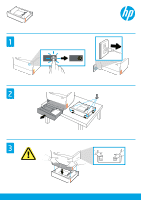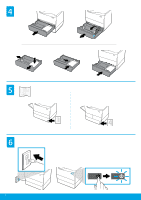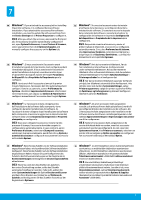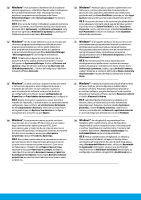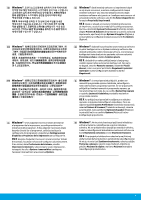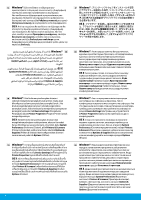HP PageWide Enterprise Color MFP 785 550 Tray Accessory Installation Guide - Page 5
表機內容, 裝置設定, 系統偏好設定, 印表機與掃, 描器, 選項與耗材
 |
View all HP PageWide Enterprise Color MFP 785 manuals
Add to My Manuals
Save this manual to your list of manuals |
Page 5 highlights
KO Windows OS X ZHCN Windows OS X ZHTW Windows OS X CA Windows®: si heu adjuntat l'accessori abans d'instal·lar el programari de la impressora, es configurarà durant la instal·lació del programari. Si heu adjuntat l'accessori abans després d'instal·lar el programari, caldrà actualitzar la configuració del programari a la pestanya Configuració del dispositiu a Propietats de la impressora per configurar-lo. OS X: després d'adjuntar l'accessori i enviar el primer treball d'impressió, l'accessori s'hauria de configurar automàticament. Si no és així, obriu Preferències del sistema, escolliu Impressores i escàners, seleccioneu la vostra impressora i, tot seguit, feu clic a Opcions i consumibles i configureu l'accessori manualment a la pestanya Opcions. RO Windows®: Dacă instalaţi software-ul imprimantei după ce aţi ataşat accesoriul, acesta se configurează în timpul instalării software-ului. Dacă aţi ataşat accesoriul după instalarea software-ului, pentru a-l configura este necesar să actualizaţi setările software-ului din fila Setări dispozitiv din fereastra Proprietăţi imprimantă. OS X: După ce ataşaţi accesoriul şi trimiteţi prima lucrare de imprimare, accesoriul ar trebui să fie configurat automat. Dacă nu, deschideţi System Preferences (Preferinţe sistem), alegeţi Printers & Scanners (Imprimante şi scanere), selectaţi imprimanta, apoi faceţi clic pe Options & Supplies (Opţiuni şi consumabile) şi configuraţi manual accesoriul în fila Options (Opţiuni). HR Windows®: dodatak koji priključite prije instalacije softvera za pisač konfigurirat će se tijekom instalacije softvera. Ako dodatak priključite nakon instalacije softvera, morat ćete ga konfigurirati tako da ažurirate postavke softvera na kartici Postavke uređaja u odjeljku Svojstva pisača. OS X: dodatak bi se nakon priključivanja i slanja prvog zadatka ispisa trebao automatski konfigurirati. Ako se to ne dogodi, otvorite Postavke sustava, odaberite Pisači i skeneri, zatim svoj pisač pa kliknite Mogućnosti i potrošni materijali i ručno konfigurirajte dodatak na kartici Mogućnosti. SL Windows®: če ste pripomoček priključili, preden ste namestili programsko opremo tiskalnika, se konfigurira med nameščanjem programske opreme. Če ste pripomoček priključili po končani namestitvi programske opreme, ga morate konfigurirati tako, da na zavihku Nastavitve naprave v razdelku Lastnosti tiskalnika posodobite nastavitve programske opreme. OS X: ko priključite pripomoček in pošljete prvo tiskalno opravilo, se pripomoček konfigurira samodejno. Če se ne, odprite razdelek System Preferences (Sistemske nastavitve), izberite Printers & Scanners (Tiskalniki in skenerji), izberite svoj tiskalnik, nato pa kliknite Options & Supplies (Možnosti in potrebščine) in na zavihku Options (Možnosti) ročno konfigurirajte pripomoček. SK Windows®: Ak ste príslušenstvo pripojili pred inštaláciou softvéru tlačiarne, nakonfiguruje sa počas inštalácie softvéru. Ak ste príslušenstvo pripojili po inštalácii softvéru, treba ho nakonfigurovať aktualizáciou nastavení softvéru na karte Nastavenie zariadenia v časti Vlastnosti tlačiarne. OS X: Po pripojení príslušenstva a odoslaní prvej tlačovej úlohy by malo byť príslušenstvo automaticky nakonfigurované. Ak nie je, otvorte časť Systémové nastavenia, vyberte položku Tlačiarne a skenery, vyberte svoju tlačiareň, kliknite na položku Možnosti a náplne a na karte Možnosti manuálne nakonfigurujte príslušenstvo. 5